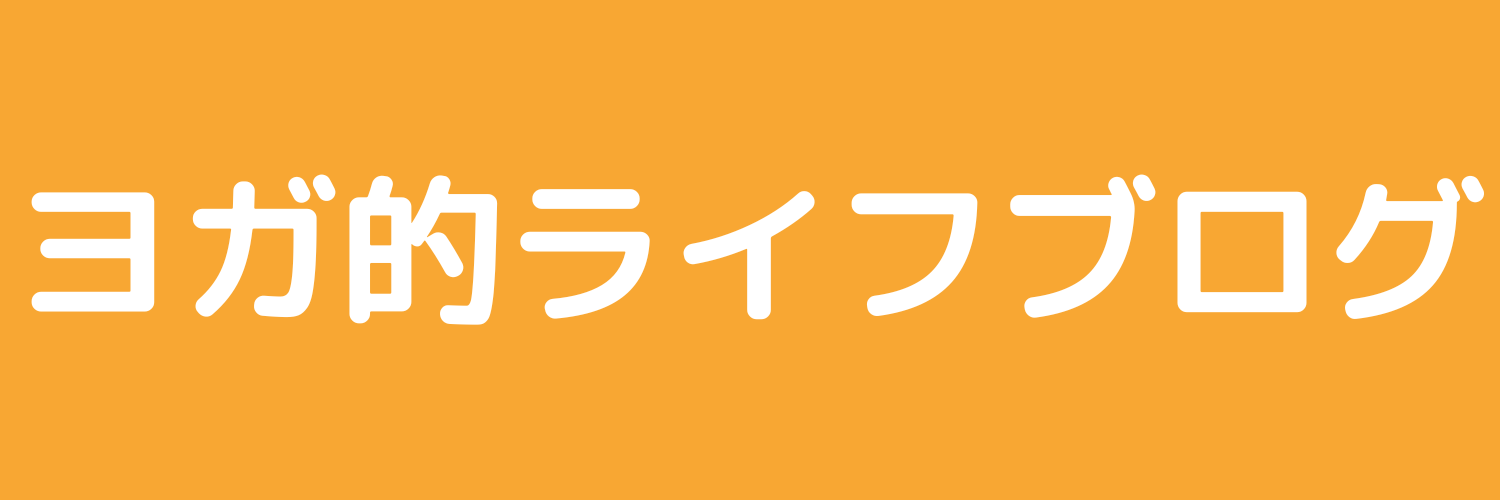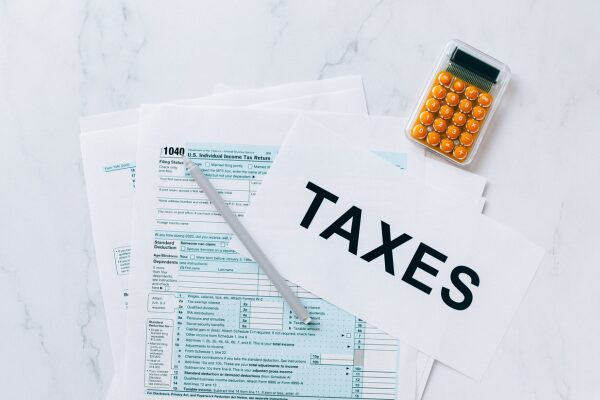ヨガインストラクターの確定申告

ヨガインストラクターも確定申告が必要!?
ヨガに限らず、ピラティス、パーソナルトレーナーなど、副業やフリーランスという形でインストラクター業を行なっている人は沢山います。
インストラクターは給与ではなく、「報酬」としてお金を受け取っていることが多いです。
報酬が振り込まれる際、源泉徴収時の税率は、100万円までが一律10.21%。
つまり、大体10%くらいの税金が引かれていることはご存知でしょうか。
これは、通常の所得税率より高い場合が多いので、副業、フリーランス、個人事業主の場合は申告すればお金が戻ってくる可能性があるのです。
こちらの記事は、作業の手順は普段から使っているマネーフォワードという会計ソフトを使って実際にe-taxで確定申告をするまでの経験談になっています。
使っている会計入力システムはこちら↓
ご自身が確定申告をした方がいいのか。青色申告について。インストラクターがよく使うことになる勘定項目については下記記事で紹介しています! ぜひこちらも参考にされてください。
-

-
フリーランス ヨガインストラクター向け 確定申告:基本知識
2025/7/23
ヨガインストラクターも確定申告は必要? フリーランス ヨガインストラクターの源泉徴収 ヨガに限らず、 ...
e-taxって何?

確定申告をするにあたり、よく目にする「e-Tax」という言葉。
これは、申請や手続きをインターネット上で行うことができるものです。
(国税局HPより)e-Taxを利用することで、自宅や事務所などから申告や納税などの手続を行うことが可能です。
また、e-Taxに対応した税務・会計ソフトを利用すれば、会計処理や申告などのデータ作成から提出までの一連の作業を電子的に行うことができ、 事務の省力化やペーパレス化につながります。
もちろんe-taxじゃない方法もあります。
その方法の種類を次の項目で解説します。
確定申告の方法 3選
確定申告書の提出方法は大きく分けて3つあります。
それぞれにメリット・デメリットがありますが、e-taxは平成16年(2004年)から始まったやり方です。
すでに20年以上経っており、少しずつ整備されてきた印象です。
以前までe-taxを使っていなかった理由
実は、以前までは②出力して、直接最寄りの税務署に持ち込みをしていました。
理由は「収受日付印」を押してもらえていたから!!!
過去に押してもらった、実際の収受日付印がこちら。(修正申告した時の書類のため、日付が確定申告期間ではありません。)
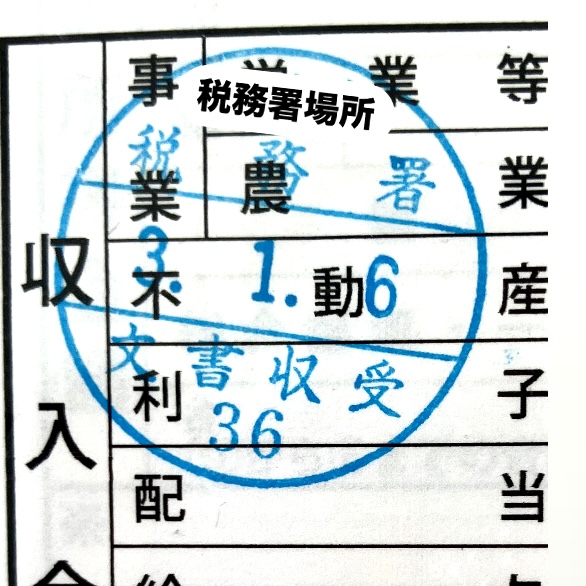
コロナ禍の際は、持続給付金をもらうために、この収受印が押してある控えがないと受給できずに混乱をきたしました。
ちなみに「①出力して郵送」にて提出の場合もこの収受印がもらえないため、「②出力して、直接最寄りの税務署に持ち込み」を選択していました。
e-taxを検討し始めた理由
いざという時のために、それぐらい収受印が大事だった、フリーランサー。
しかし、なんと令和7年(2025年) 1月から「②出力して、直接最寄りの税務署に持ち込み」をしても、控えに収受印を押してもらえなくなってしまうことが発表されました・・・。
背景には、国や地方自治体が「DX(デジタル・トランスフォーメーション)」を推進していることが考えられます。
それまでも特別控除額が優遇されているなど、e-taxへの移行を推奨する流れはありましたが、本格的に推し進める形になりました。
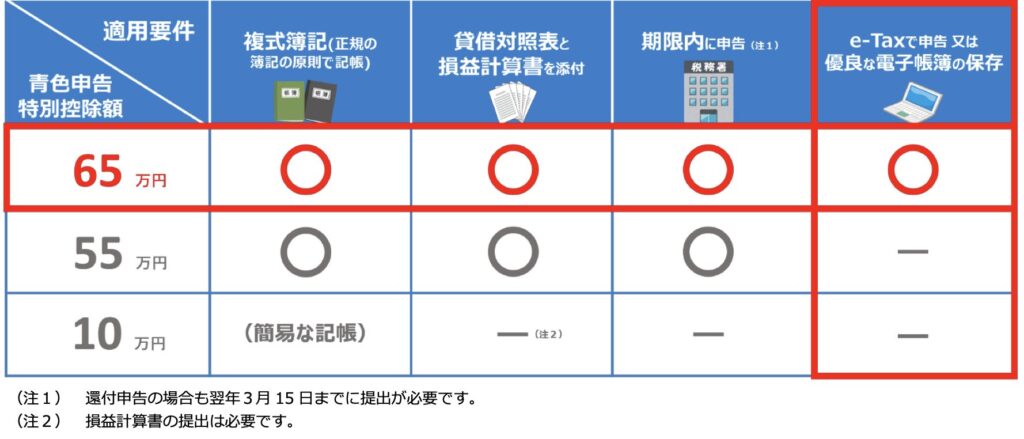
そんなわけでe-taxでの確定申告を今年からやってみることにしました。
e-taxをするための準備
STEP 1 利用者識別番号を取得
e-Taxを行うためには、利用者識別番号(半角16桁の番号)が必要です。
複数の方法があるようですが、以下のものを用意してスタート!
パソコン・スマホ(マイナポータルのアプリ)・マイナンバーカード
下記、ウェブサイトを参考に【取得方法③】マイナポータルの「外部サイトとの連携」機能からe-Taxを利用する の方法で取得しました。
利用者識別番号の発行に関しては下記を参考にされてください。
STEP 2 会計ソフトで経費などの入力を済ませる
※ここからは使うソフトによってやり方は大きく変わってきます。
こちらでは、長年使っている会計ソフト「マネーフォワード」で実際に行った手順です。
日常から経費を入力しておけば、確定申告前に焦らず申告書が完成します。
保険・年金・源泉徴収票の金額などの入力を済ませれば、自動で申告書と決算書が出来上がっています。
最初は慣れないかもしれませんが、見やすく、使いやすいのでおすすめです。
STEP 3 マネーフォワードのアプリを入れる
今回は初めてのe-tax。
パソコンを使い普段から使っている、マネーフォワードの確定申告作成コーナーで作成を進めているとこんな画面を発見。
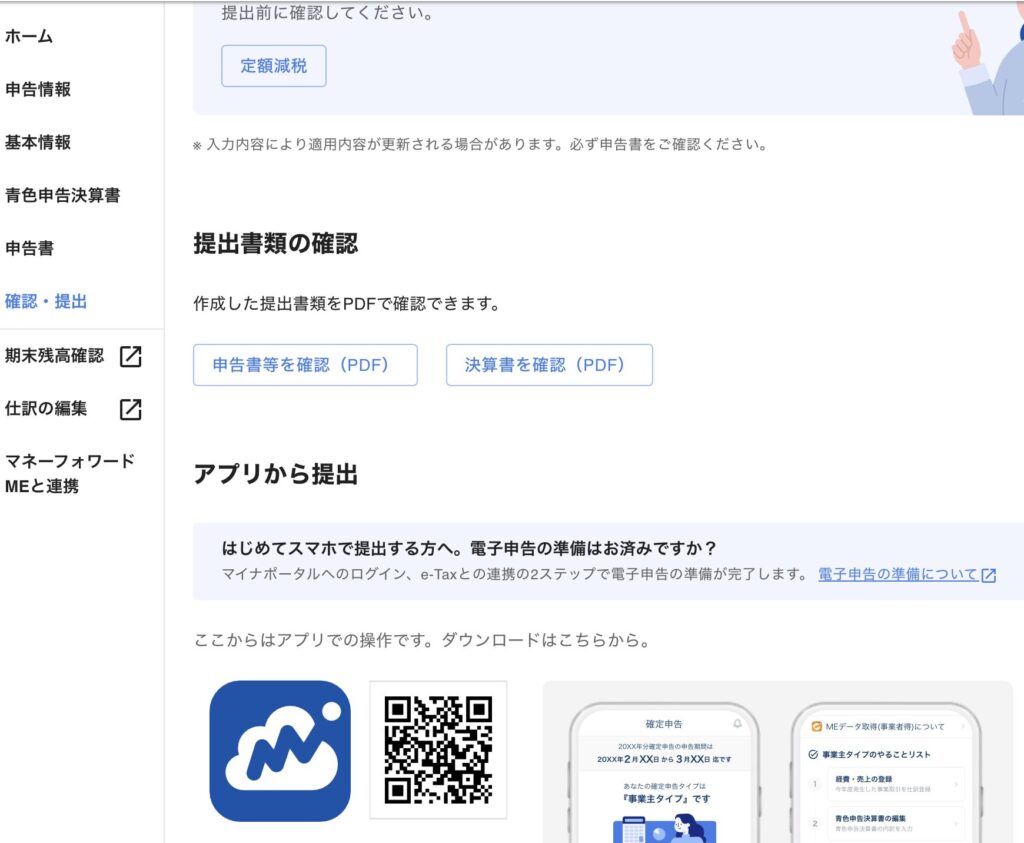
アプリから提出出来るんですか?
てっきり、作った申告書を国税局のウェブサイトから提出するのかと思っていました。
と言うわけでアプリをスマホにインストール。
STEP 4 マネーフォワードのアプリを開いてみる
ログインすると、PCでマネーフォワードにて作成していた確定申告書情報がアプリと連動しています。
スマホアプリの画面の一部はこんな感じ。
スマホアプリ内でもパソコンで作成した確定申告書が見られる&編集できる!
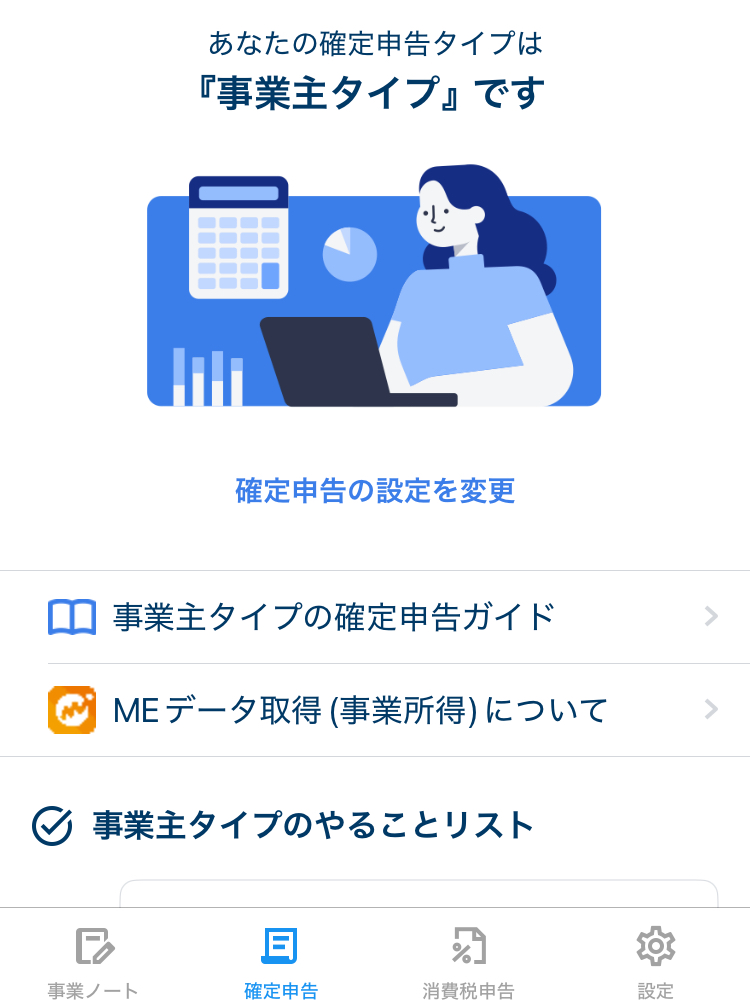
マネーフォワードのアプリから提出
ここからは実際の画面を一部シェアしながらご紹介。
アプリからの提出になるので、「提出に関する設定」はスマホアプリで提出(電子申告)を選択してください!
STEP 1 提出画面の確認
マイナンバーは既にマネーフォワードに入力済
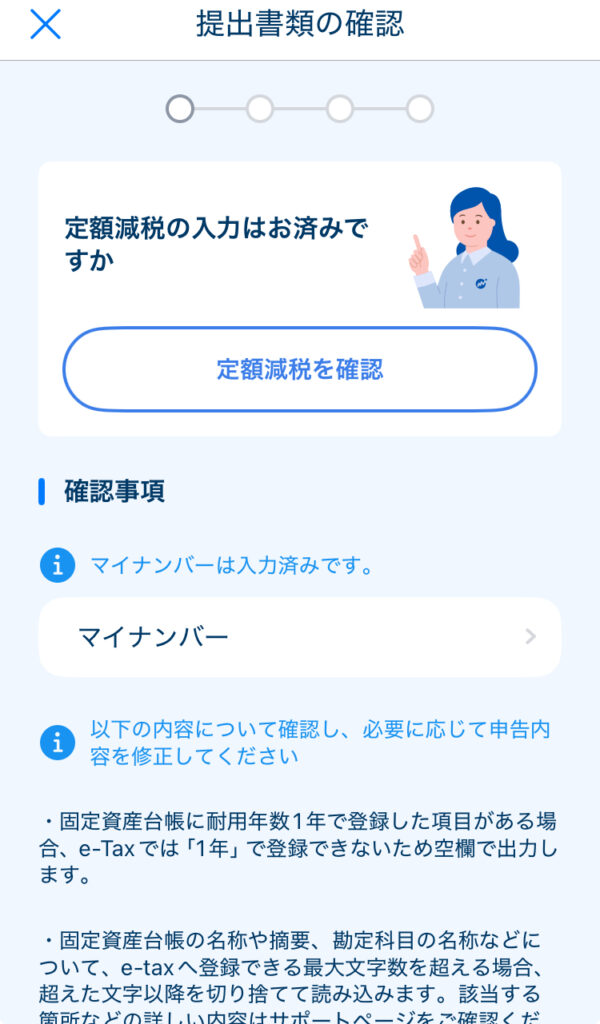
STEP 2 提出書類の確認画面
既に確定申告書は完成しているので、還付金(ある場合)も表示されています。
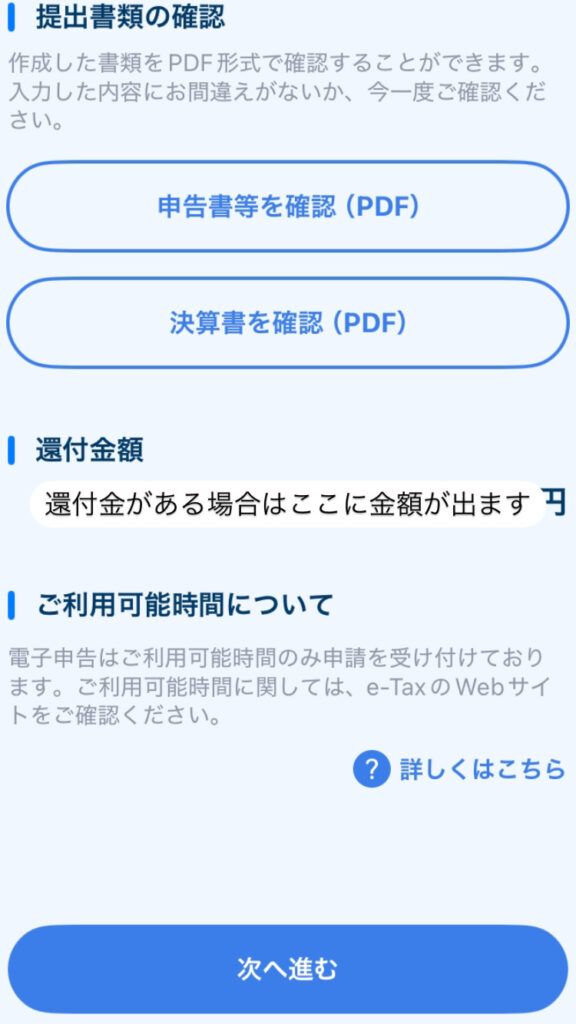
さらに進めます。添付資料の確認。
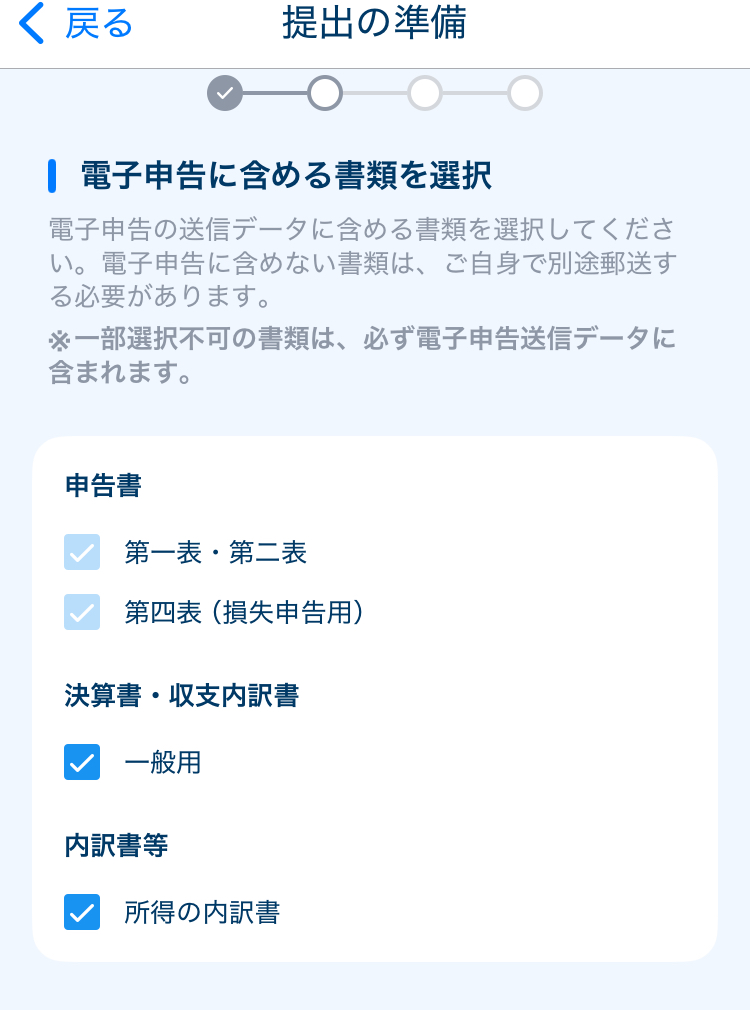
STEP 3 利用者識別番号の入力
こんな画面です。
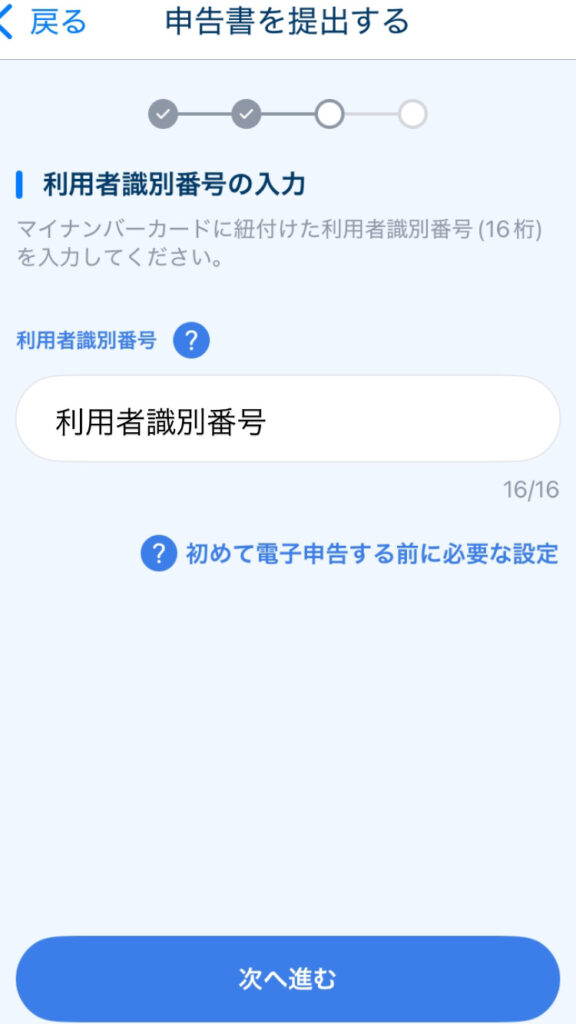
STEP 4 各種パスワードを入力
あともう一歩!
マイナンバーカードを作成した際に、署名用電子署名書と利用者証明用電子証明書のパスワード、2種を設定しているはずです。
四桁の数字のパスワードはマイナポータルに入る時など、度々使う機会があったのですが、署名用電子証明書のパスワードは今回初めて使ったので混乱しましたが、マイナンバーカードを作成した際の紙に書いて保管してあったものを入力しました。
手順に沿って、マイナンバーカードを読み取りすれば、提出完了です!
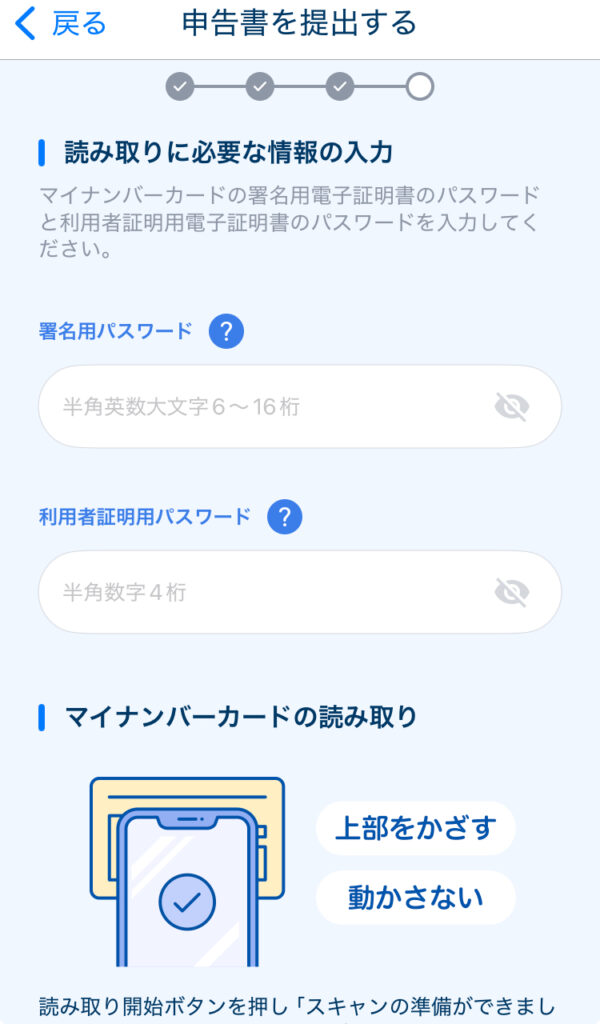
【結論】初めてe-taxをやってみた感想
実は、最初はパソコンからやろうとして、挫折しました。
もう一つパスワードが必要だったみたいなのですが、うまくいかず。
そこでマネーフォワードのスマホアプリに切り替えて、やってみた所、あっさり完了。
現状では国税局のHPからより、使い慣れている会計システムだったので、だいぶやりやすかったです。
使っている会計入力システムはこちら↓
マネーフォワードは元々、使っていたのですが、スマホアプリから確定申告が出来て楽ちんでした。
【まとめ】ヨガインストラクターには青色申告がおすすめ!
フリーランスのヨガインストラクターが青色申告を選択すると、所得控除や節税効果が期待できます。
現在は、個人事業主向けの会計ソフトを使い、毎月かかった経費を入力していくと、確定申告の書類の大部分が自動で作成されるのでとても便利です。
また、e-taxへの連動・対応もますます便利になっていくことが予想されます。
個人的に10年以上使っているのはマネーフォワードですが、周りのフリーランスインストラクターに聞いてみると、弥生会計を使っている人も多い印象でした。
やよいの青色申告オンライン是非、自分に合った方法で確定申告にチャレンジしてみてくださいね。
参考になれば幸いです。